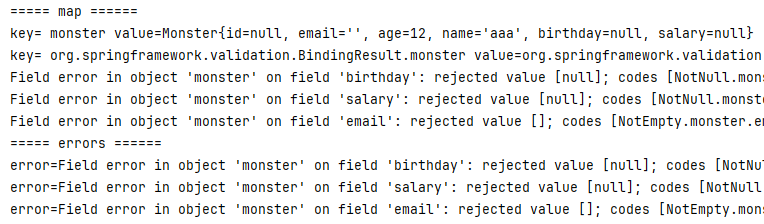1.新建虚拟机
安装完VirtualBox后,新建虚拟机

填写名称、安装路径、类型为Linux、版本Red Hat 7.x(64-bit)

设置硬件信息,根据个人电脑配置设置

设置虚拟机磁盘空间,如果默认20g不够用,根据实际情况调整

确认配置信息,点击完成


2.安装操作系统
链接: https://pan.baidu.com/s/1R5Lwt_rpLNjUHmzQfrEq4w 提取码: rcy5
双击左侧新建的虚拟机,开始安装

到这里,直接回车

开始安装

进入配置界面
语言选择,默认即可,有需求可以选择其他语言

有黄色感叹号的选项,点击进去配置确认
确认之前分配的磁盘是否够用,没有其他需求,直接点击左上角Done
安装过程中,设置root密码
点击黄色感叹号地方进入设置


安装完重启

3.挂载镜像

选择下载好的iso文件


启动完成后,使用之前设置的root用户密码登录
先输入用户名:root,回车
再输入root用户的密码

4.联网
安装完后,默认是使用NAT的方式

进入到Linux中,设置ONBOOT后,即可联网
vi /etc/sysconfig/network-scripts
找到ONBOOT设置项,设为yes
ONBOOT=yes但是如果后续需要通过xshell等ssh工具连接,需要固定的ip,所以得选你就选桥接的网络方式

查看本地IP网段,设置的虚拟机IP和本机网段保持一致,且唯一

设置Linux网络配置
vi /etc/sysconfig/network-scripts/ifcfg-enp0s3TYPE=Ethernet
PROXY_METHOD=none
BROWSER_ONLY=no
#设置为static
BOOTPROTO=static
DEFROUTE=yes
IPV4_FAILURE_FATAL=no
IPV6INIT=yes
IPV6_AUTOCONF=yes
IPV6_DEFROUTE=yes
IPV6_FAILURE_FATAL=no
IPV6_ADDR_GEN_MODE=stable-privacy
NAME=enp0s3
UUID=09142dd8-2d65-4e12-98a7-6b05c0111335
DEVICE=enp0s3
ONBOOT=yes
#设置IP地址
IPADDR=192.168.100.155
#设置网关
GATEWAY=192.168.100.254
#设置子网掩码
NETMASK=255.255.255.0
#设置dns
DNS1=8.8.8.8
最后重启网络服务
service network restart5.配置ssh连接
永久关闭防火墙
#停止防火墙
systemctl stop firewalld
#禁用防火墙
systemctl disable firewalld#查看防火墙是否关闭成功
systemctl status firewalld查看ssh配置文件,端口为22,使用ssh工具配置对应信息连接即可

6.安装wget
找不到wget命令时
#下载
curl -O https://vault.centos.org/7.0.1406/os/x86_64/Packages/wget-1.14-10.el7.x86_64.rpm#安装
rpm -ivh wget-1.14-10.el7.x86_64.rpm#验证
rpm -qa | grep wget7.配置yum
参考:This system is not registered with an entitlement server. You can use subscription-manager to regist-CSDN博客





![[蓝桥杯 2019 国 B] 排列数](https://i-blog.csdnimg.cn/direct/11ab2e51ae20400ca74dcddf1be557a5.png)